'>
Jos sinun hiiren kohdistin liikkuu itsestään satunnaisesti Windows-tietokoneellasi, jotkut tämän artikkelin menetelmät voivat auttaa korjaamaan ongelmasi. Tässä on 3 ratkaisua, joilla voit yrittää korjata tämän ongelman. Sinun ei ehkä tarvitse kokeilla niitä kaikkia. Työnnä vain luetteloa alaspäin, kunnes löydät toimivan.
Korjaukset yksin liikkuvalle hiirelle:
- Käynnistä Windows-tietokone uudelleen
- Säädä osoittimen nopeutta
- Päivitä hiiri, näppäimistö ja kosketuslevyn ohjain
Korjaus 1: Käynnistä Windows-tietokone uudelleen
Yksinkertainen uudelleenkäynnistys voi aina auttaa korjaamaan joitain tietokoneongelmia. Kun huomaat hiiren kohdistimen liikkuvan itsestään, käynnistä Windows uudelleen ennen muita ratkaisuja.
Tarkista, voitko kirjoittaa tai käyttää näppäimistöä ongelmitta uudelleenkäynnistyksen jälkeen.
Korjaus 2: Säädä osoittimen nopeutta
Jos tietokoneen osoittimen nopeus on asetettu liian suureksi tai liian matalaksi, hiiren kohdistin voi myös liikkua yksin. Säädä osoittimen nopeus oikeaan paikkaan noudattamalla seuraavia vaiheita:
1) Paina näppäimistöllä Windows-logonäppäin ja R samalla käynnistää Suorita-ruutu.
2) Tyyppi hallinta ja napsauta OK Käynnistä Ohjauspaneeli-ikkuna.

3) Napsauta Hiiri alla Suuret kuvakkeet luettelo.
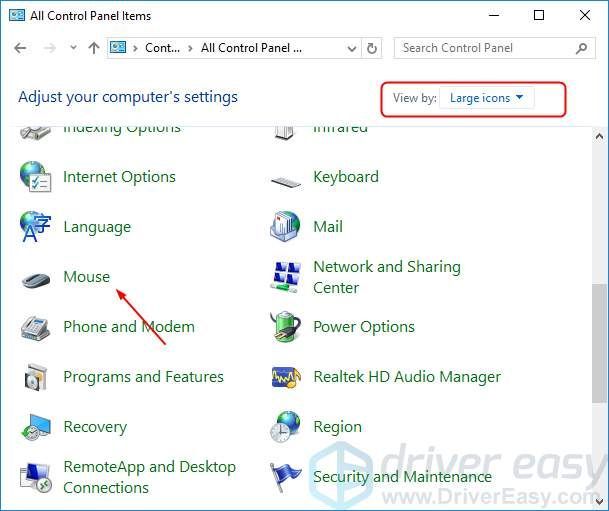
4) Säädä osoittimen nopeus oikeaan paikkaan, kuten aivan keskelle. Napsauta sitten Käytä > OK .
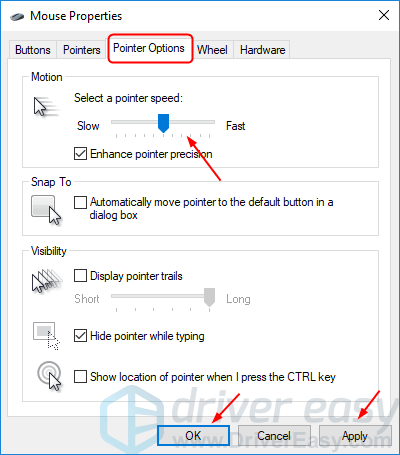
5) Tarkista, voitko kirjoittaa tai käyttää hiirtäsi ilman mitään ongelmia.
Korjaus 3: Päivitä hiiri, näppäimistö ja kosketuslevyn ohjain
Jos mikä tahansa osoitinlaiteajuri on vanhentunut tai vioittunut, hiiren kohdistin liikkuu itsestään. Se voi korjata ongelman päivittämällä osoitinlaiteajurin, kuten hiiren, näppäimistön ja kosketuslevyn ohjaimen.
Voit päivittää osoitinlaiteajurit lataamalla uusimmat tietokoneesi valmistajan verkkosivustolta. Asenna sitten uudet ohjaimet Windowsiin. Tai jos et ole varma leikkimästä kuljettajien kanssa manuaalisesti,voit tehdä sen automaattisesti Kuljettajan helppo .
Driver Easy tunnistaa järjestelmän automaattisesti ja löytää sille oikeat ohjaimet. Sinun ei tarvitse tietää tarkalleen, mitä järjestelmää tietokoneesi käyttää, sinun ei tarvitse vaarantaa väärän ohjaimen lataamista ja asentamista, eikä sinun tarvitse huolehtia virheestä asennettaessa.
Voit päivittää ohjaimesi automaattisesti joko VAPAA tai Sillä Driver Easy -versio. Mutta Pro-versiolla se vie vain 2 napsautusta (ja saat täyden tuen ja 30 päivän rahat takaisin -takuun):
1) ladata ja asenna Driver Easy.
2) Suorita Driver Easy ja napsauta Skannaa nyt -painiketta. Driver Easy skannaa sitten tietokoneesi ja havaitsee mahdolliset ohjaimet.
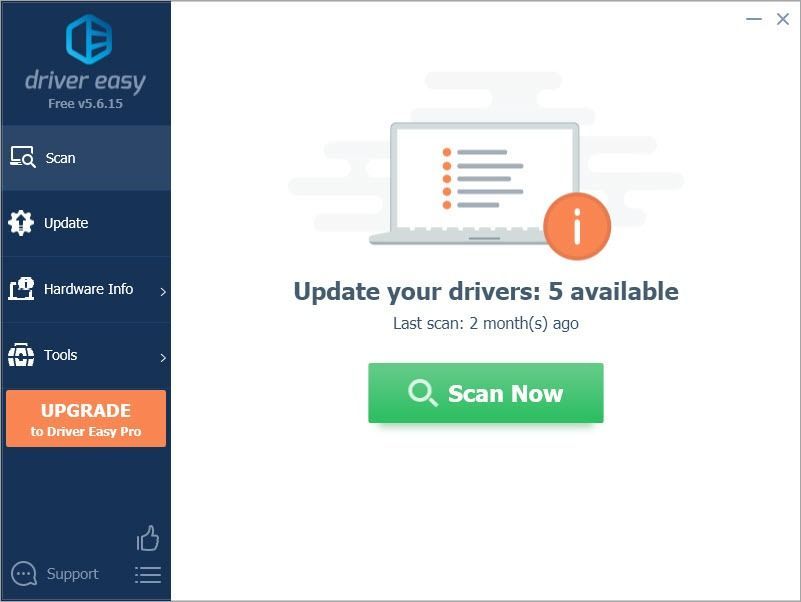
3) Napsauta Päivitä kaikki ladata ja asentaa oikea versio kaikista ohjaimista, jotka puuttuvat tai ovat vanhentuneet järjestelmääsi (tämä edellyttää Pro-versio - sinua kehotetaan päivittämään, kun napsautat Päivitä kaikki).
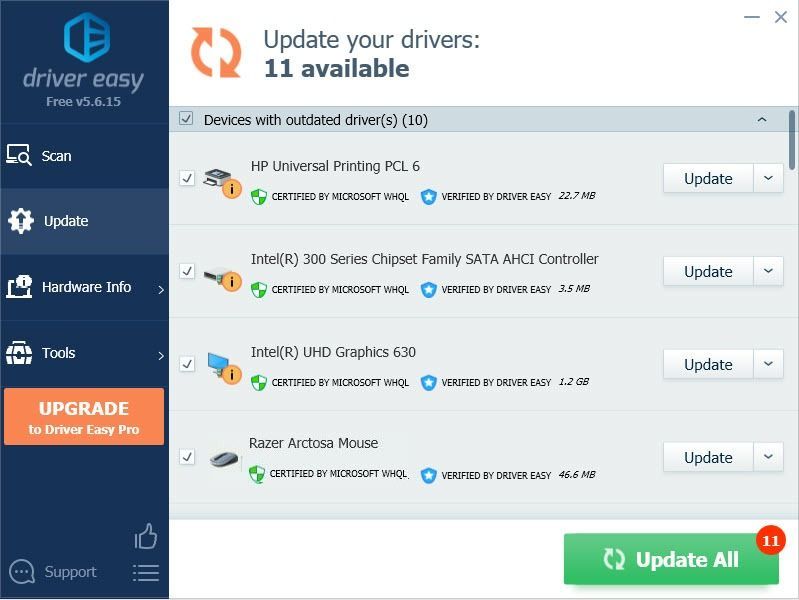
Merkintä : Voit tehdä sen ilmaiseksi, jos haluat, mutta se on osittain manuaalinen.
Kun olet päivittänyt ohjaimet, käynnistä Windows uudelleen ja tarkista, voitko kirjoittaa tai käyttää hiirtä ilman mitään ongelmia.





![[Kiinteä 2022] Arvio: Hoher Ping / Ping -ongelma](https://letmeknow.ch/img/other/59/valorant-hoher-ping-ping-probleme.jpg)
